在 iPhone 上查看地图 - iPhone附带的APP - iPhone使用手册
 三好学生
三好学生
10月12日 13:25
此文约为546字,阅读需要3分钟
目录:
1 显示您的当前位置
2 选取路线、公交和卫星视图
3 移动、缩放和转动地图
4 查看 3D 地图
5 允许“地图”使用您的精确位置
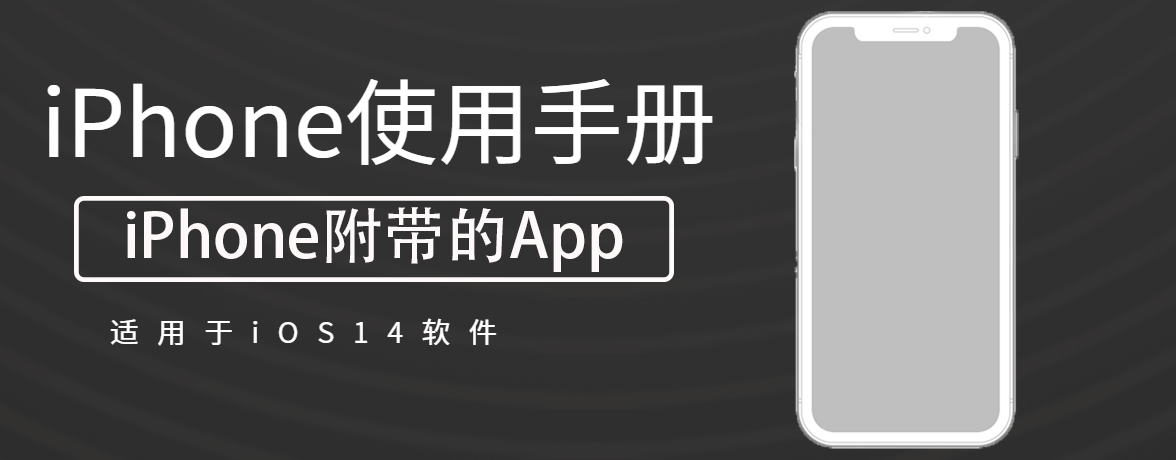
显示您的当前位置
轻点 ![]() 。
。
您的位置会标记在地图中央。地图顶部朝北。若要在顶部显示您的朝向,而不是朝北,请轻点 ![]() 。若要恢复显示朝北,请轻点
。若要恢复显示朝北,请轻点 ![]() 或
或 ![]() 。
。
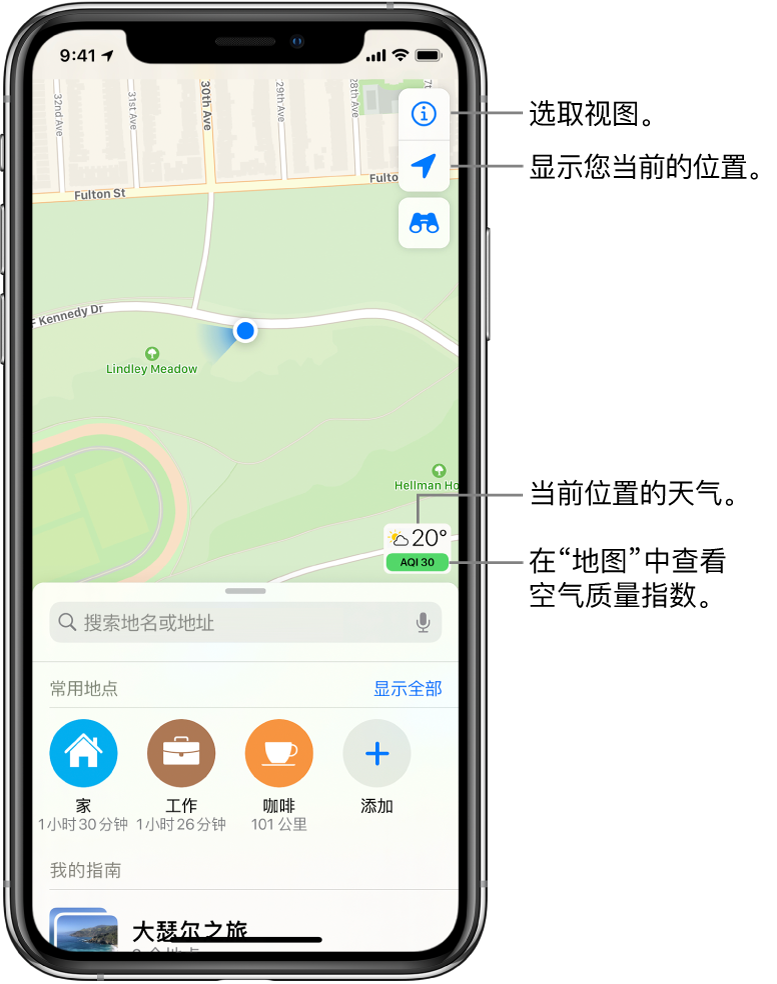
选取路线、公交和卫星视图
轻点 ![]() ,选取“地图”、“公交”或“卫星”,然后轻点
,选取“地图”、“公交”或“卫星”,然后轻点 ![]() 。
。
若公交信息不可用,请轻点“查看路线 App”来使用某个 App 查找公共交通或其他交通方式。
移动、缩放和转动地图
- 在地图中移动:拖移地图。
- 放大或缩小:手指轻点两下并按住屏幕,然后向上拖移来放大,向下拖移来缩小。或者在地图上手指张开或捏合。
缩放时,比例尺出现在左上方。若要更改距离的单位,请前往“设置”![]() >“地图”,然后选择“以英里为单位”或“以公里为单位”。
>“地图”,然后选择“以英里为单位”或“以公里为单位”。
- 转动地图:双指按住地图,然后转动手指。
若要转动地图后在屏幕顶部显示朝北,请轻点 ![]() 。
。
查看 3D 地图
- 在 2D 道路地图或公交地图上:用双指向上拖移。
- 在 2D 卫星地图上:轻点右上方附近的“3D”。
查看 3D 地图时,您可以执行以下操作:
- 调整角度:用双指向上或向下拖移。
- 以 3D 显示建筑及其他特征细节:放大。
- 返回 2D 地图:轻点右上方附近的“2D”。
允许“地图”使用您的精确位置
为了解您的所在位置并提供前往目的地的准确路线,“地图”在“精确位置”打开时效果最佳。
若要打开“精确位置”,请执行以下操作:
(1)前往“设置”![]() >“隐私”>“定位服务”。
>“隐私”>“定位服务”。
(2)轻点“地图”,然后打开“精确位置”。
未知的网友